إذا كنت تخطط للمتاجرة بجهاز iPhone القديم أو بيعه أو التخلي عنه ، فتأكد من إزالة جميع معلوماتك وبياناتك الشخصية من iPhone القديم. يمكنك العثور أدناه على خطوات مسح كل شيء من iPhone.
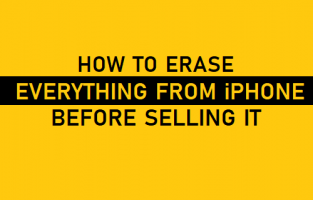
ومع ذلك ، هناك عدد من الأشياء التي تحتاج إلى القيام بها قبل المضي قدمًا في خطوات محو iPhone باستخدام عملية إعادة ضبط المصنع.
أيضًا ، يجب أن تدرك أن حذف الصور وجهات الاتصال والبيانات الأخرى يدويًا من iPhone أثناء تسجيل دخولك إلى جهازك يمكن أن يؤدي إلى حذف هذه المعلومات من iCloud.
وبالتالي ، يوصى باتباع جميع الخطوات القابلة للتطبيق على النحو المنصوص عليه أدناه ، قبل المضي قدمًا في خطوات مسح iPhone باستخدام عملية إعادة ضبط المصنع.
في هذا الصدد ، من المهم أن تفهم الفرق بين iTunes و iCloud Backups وأن تختار الطريقة التي تناسبك بشكل أفضل.
نوصيك بنسخ بياناتك احتياطيًا على iCloud وتنزيل أيضًا نسخة كاملة من iPhone على كمبيوتر Mac أو Windows .
قد تجد نفسك مغلقًا من جميع حساباتك المحمية 2FA ، إذا نسيت هذه الخطوة المهمة.
حتى إذا كنت تقوم بتحميل الصور إلى iCloud ، فمن المستحسن أن تقوم بعمل نسخة احتياطية إضافية من الصور على جهاز iPhone الخاص بك إلى جهاز الكمبيوتر أو محرك تخزين خارجي.
اضغط على علامة التبويب My Watch في القائمة السفلية> انقر فوق زر المعلومات ( i ) بجوار Apple Watch التي تريد إزالتها.
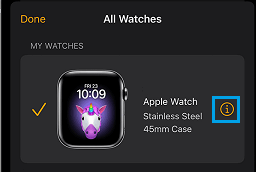
في الشاشة التالية ، حدد خيار Unpair Apple Watch > في نافذة Confrmation المنبثقة ، حدد خيار Unpair للتأكيد.
يمكنك إيقاف تشغيل Find My iPhone ، مباشرة على جهازك وأيضًا عن طريق تسجيل الدخول إلى حساب iCloud الخاص بك على جهاز كمبيوتر يعمل بنظام Mac أو Windows.
انتقل إلى الإعدادات > انقر فوق اسم معرف Apple الخاص بك > Find My > Find My iPhone > انقل زر التبديل بجوار Find My iPhone إلى وضع إيقاف التشغيل .
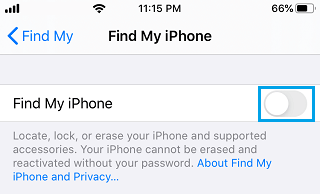
في نافذة التأكيد المنبثقة ، أدخل كلمة مرور معرف Apple الخاص بك وانقر فوق إيقاف .
افتح الإعدادات > انقر فوق اسم معرف Apple الخاص بك > قم بالتمرير لأسفل وانقر فوق خيار تسجيل الخروج .
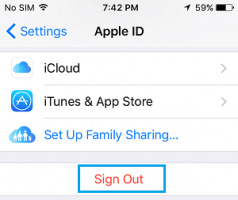
في البوب ، أدخل كلمة مرور معرف Apple الخاص بك وانقر فوق إيقاف . في النافذة المنبثقة التالية ، انقر فوق خيار تسجيل الخروج الموجود في الزاوية العلوية اليمنى.
في نافذة التأكيد المنبثقة ، انقر فوق خيار تسجيل الخروج لتسجيل الخروج تمامًا من معرف Apple على جهاز iPhone الخاص بك.
انتقل إلى الإعدادات > عام > نقل أو إعادة تعيين iPhone > حدد خيار مسح كل المحتوى والإعدادات .
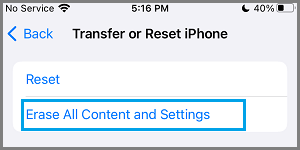
في الشاشة التالية ، انقر فوق متابعة > إدخال رمز مرور قفل الشاشة > في نافذة التأكيد المنبثقة ، حدد خيار مسح iPhone لبدء عملية إعادة ضبط المصنع.
بمجرد اكتمال عملية إعادة ضبط المصنع ، سيتم مسح جميع البيانات الموجودة على جهاز iPhone الخاص بك تمامًا وستجد جهازك يُعاد تشغيله باستخدام شاشة الترحيب.
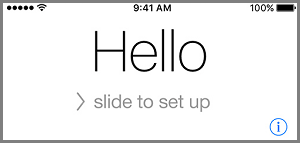
ملاحظة: تأكد من عدم مقاطعة عملية إعادة ضبط المصنع بأي طريقة وانتظر بصبر إعادة تشغيل جهازك.
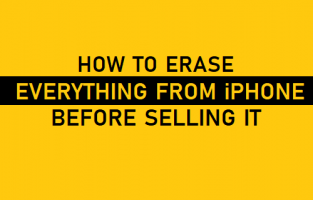
امسح iPhone قبل البيع
كل ما هو مطلوب لمحو كل شيء من iPhone هو إعادة ضبط إعدادات المصنع لجهازك باستخدام الإعدادات أو iCloud أو عن طريق توصيل جهازك بجهاز كمبيوتر.ومع ذلك ، هناك عدد من الأشياء التي تحتاج إلى القيام بها قبل المضي قدمًا في خطوات محو iPhone باستخدام عملية إعادة ضبط المصنع.
أيضًا ، يجب أن تدرك أن حذف الصور وجهات الاتصال والبيانات الأخرى يدويًا من iPhone أثناء تسجيل دخولك إلى جهازك يمكن أن يؤدي إلى حذف هذه المعلومات من iCloud.
وبالتالي ، يوصى باتباع جميع الخطوات القابلة للتطبيق على النحو المنصوص عليه أدناه ، قبل المضي قدمًا في خطوات مسح iPhone باستخدام عملية إعادة ضبط المصنع.
1. iPhone النسخ الاحتياطي على iCloud / الكمبيوتر
تتمثل الخطوة الأساسية والإلزامية الأولى في التأكد من عمل نسخة احتياطية لجهازك على iCloud أو Mac أو Windows PC باستخدام iTunes.في هذا الصدد ، من المهم أن تفهم الفرق بين iTunes و iCloud Backups وأن تختار الطريقة التي تناسبك بشكل أفضل.
نوصيك بنسخ بياناتك احتياطيًا على iCloud وتنزيل أيضًا نسخة كاملة من iPhone على كمبيوتر Mac أو Windows .
2. نقل حسابات 2FA
إذا كنت تستخدم Google Authenticator أو أي تطبيق مصادقة آخر لتسجيل الدخول إلى الحسابات عبر الإنترنت ، فمن المهم حقًا أن تنقل هذه الحسابات إلى جهاز iPhone الجديد الخاص بك.قد تجد نفسك مغلقًا من جميع حساباتك المحمية 2FA ، إذا نسيت هذه الخطوة المهمة.
3. نقل الصور إلى جهاز الكمبيوتر أو جهاز التخزين
إذا لم يكن جهاز iPhone الخاص بك مضبوطًا على تحميل الصور تلقائيًا إلى iCloud ، فستحتاج إلى التأكد من نقل الصور المخزنة على وحدة التخزين الداخلية لجهاز iPhone القديم إلى جهاز Mac أو جهاز تخزين خارجي .حتى إذا كنت تقوم بتحميل الصور إلى iCloud ، فمن المستحسن أن تقوم بعمل نسخة احتياطية إضافية من الصور على جهاز iPhone الخاص بك إلى جهاز الكمبيوتر أو محرك تخزين خارجي.
4. قم بإلغاء إقران Apple Watch
قرب iPhone و Apple Watch من بعضهما البعض وافتح تطبيق Watch على iPhone.اضغط على علامة التبويب My Watch في القائمة السفلية> انقر فوق زر المعلومات ( i ) بجوار Apple Watch التي تريد إزالتها.
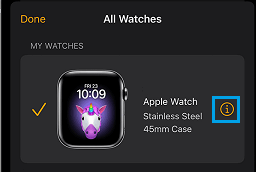
في الشاشة التالية ، حدد خيار Unpair Apple Watch > في نافذة Confrmation المنبثقة ، حدد خيار Unpair للتأكيد.
5. قم بإيقاف تشغيل Find My iPhone
لن تتمكن من محو البيانات من iPhone ، إذا كانت لا تزال مرتبطة بخدمة Find My iPhone من Apple.يمكنك إيقاف تشغيل Find My iPhone ، مباشرة على جهازك وأيضًا عن طريق تسجيل الدخول إلى حساب iCloud الخاص بك على جهاز كمبيوتر يعمل بنظام Mac أو Windows.
انتقل إلى الإعدادات > انقر فوق اسم معرف Apple الخاص بك > Find My > Find My iPhone > انقل زر التبديل بجوار Find My iPhone إلى وضع إيقاف التشغيل .
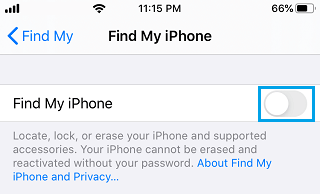
في نافذة التأكيد المنبثقة ، أدخل كلمة مرور معرف Apple الخاص بك وانقر فوق إيقاف .
6. تسجيل الخروج من iPhone
الخطوة التالية ، قبل مسح جميع البيانات من جهاز iPhone القديم الخاص بك ، هي تسجيل الخروج من iPhone ، والتي يجب أن تقوم بتسجيل خروجك تلقائيًا من جميع الخدمات ذات الصلة بـ iCloud (متجر التطبيقات والصور وغيرها).افتح الإعدادات > انقر فوق اسم معرف Apple الخاص بك > قم بالتمرير لأسفل وانقر فوق خيار تسجيل الخروج .
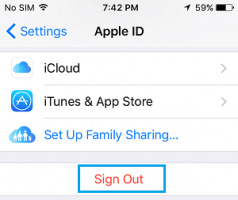
في البوب ، أدخل كلمة مرور معرف Apple الخاص بك وانقر فوق إيقاف . في النافذة المنبثقة التالية ، انقر فوق خيار تسجيل الخروج الموجود في الزاوية العلوية اليمنى.
في نافذة التأكيد المنبثقة ، انقر فوق خيار تسجيل الخروج لتسجيل الخروج تمامًا من معرف Apple على جهاز iPhone الخاص بك.
7. محو جميع البيانات من iPhone
أسهل طريقة لحذف كل شيء من iPhone هي إعادة ضبط إعدادات المصنع لجهازك باستخدام تطبيق الإعدادات كما هو متاح على iPhone.انتقل إلى الإعدادات > عام > نقل أو إعادة تعيين iPhone > حدد خيار مسح كل المحتوى والإعدادات .
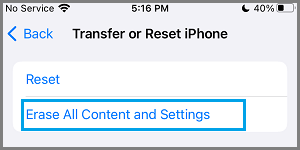
في الشاشة التالية ، انقر فوق متابعة > إدخال رمز مرور قفل الشاشة > في نافذة التأكيد المنبثقة ، حدد خيار مسح iPhone لبدء عملية إعادة ضبط المصنع.
بمجرد اكتمال عملية إعادة ضبط المصنع ، سيتم مسح جميع البيانات الموجودة على جهاز iPhone الخاص بك تمامًا وستجد جهازك يُعاد تشغيله باستخدام شاشة الترحيب.
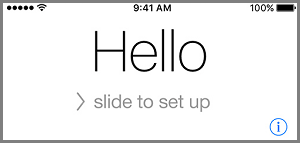
ملاحظة: تأكد من عدم مقاطعة عملية إعادة ضبط المصنع بأي طريقة وانتظر بصبر إعادة تشغيل جهازك.
